
La nueva capa de personalización de Huawei está repleta de novedades. EMUI 10.1 se anunció junto con los P40 y P40 Pro, y poco a poco esta versión va llegando a otros dispositivos de la firma, incluso a los que cuentan con los servicios de Google. En este artículo encontrarás los mejores trucos de EMUI 10.1 para sacarle el máximo partido a tu móvil Huawei.
Cómo grabar la pantalla en EMUI 10.1
Un truco sencillo para grabar la pantalla en EMUI 10.1. Simplemente desliza el panel de notificaciones y pulsa en la opción que dice ‘Grabación de pantalla’. Si no aparece, puedes pulsar en el icono de editar accesos directos y arrastrar el icono a la zona superior. Una vez hayamos comenzado a grabar la pantalla, aparecerá un pequeño icono en la zona superior. Ahí podremos parar la grabación. La captura de vídeo se guardará en la galería.
Cambia el estilo del reloj en la pantalla Always-on
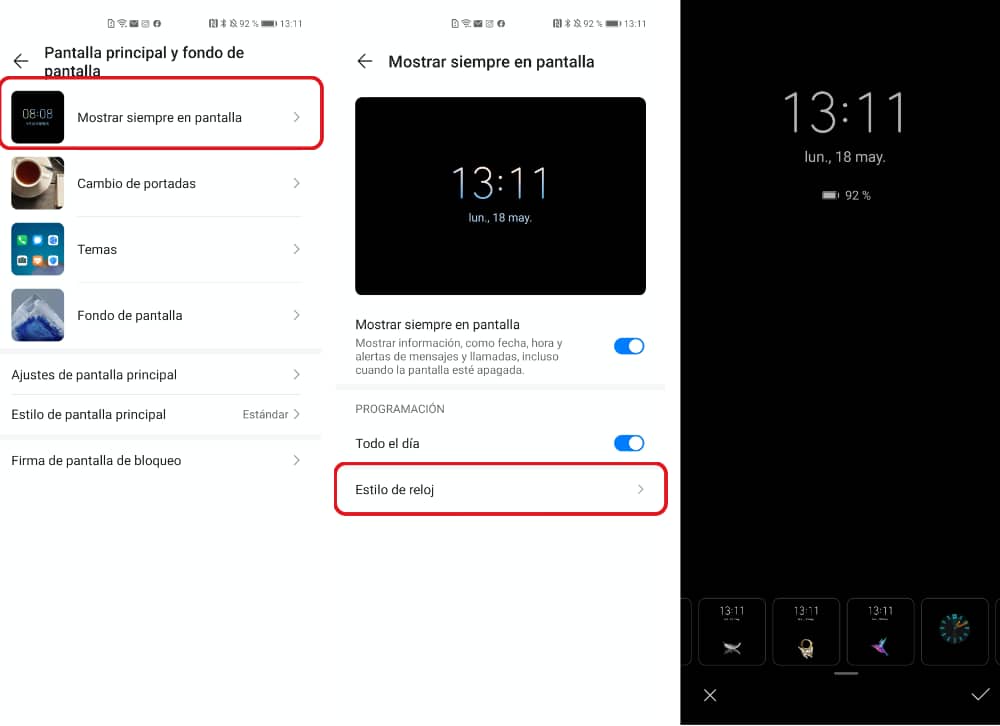
EMUI 10.1 permite aplicar a algunos modelos la pantalla Always-on o ‘Siempre encendida’. Por ejemplo, en los Huawei P30 Pro, Huawei Mate 20 y otros modelos. La pantalla Always-on no viene activada por defecto, hay que configurarla previamente a través de los ajustes del sistema. En estos ajustes también podemos cambiar el estilo del reloj para darle una estética diferente. Incluso podemos añadir dibujos. para ello, nos dirigimos a Ajustes > Pantalla principal y fondo de pantalla > Mostrar siempre en pantalla. Además de activar la opción podemos ajustar el ‘Estilo de reloj. Selecciona el tema que prefieras.
Activa las opciones de emergencia

Sin duda, una opción muy interesante y que debes activar sí o sí. Siempre llevamos encima nuestro móvil, para todo. Incluso cuando hacemos deporte o nos vamos de excursión. Durante alguna actividad puede haber algún tipo de accidente, y podemos llamar a los servicios de emergencia o a un contacto asignado rápidamente si activamos esta opción en nuestro móvil Huawei.
Para ello, ve a Ajustes > Seguridad > Emergencia SOS. Activa la opción ‘Llamada SOS automática’ y selecciona el contacto. Para activa el modo SOS solo tenemos que pulsar el botón de encendido y apagado durante 5 veces seguidas.
Lo malo de este modo es que el terminal envía un mensaje automático al contacto, y este no está en español.
Ventanas múltiples con EMUI 10.1
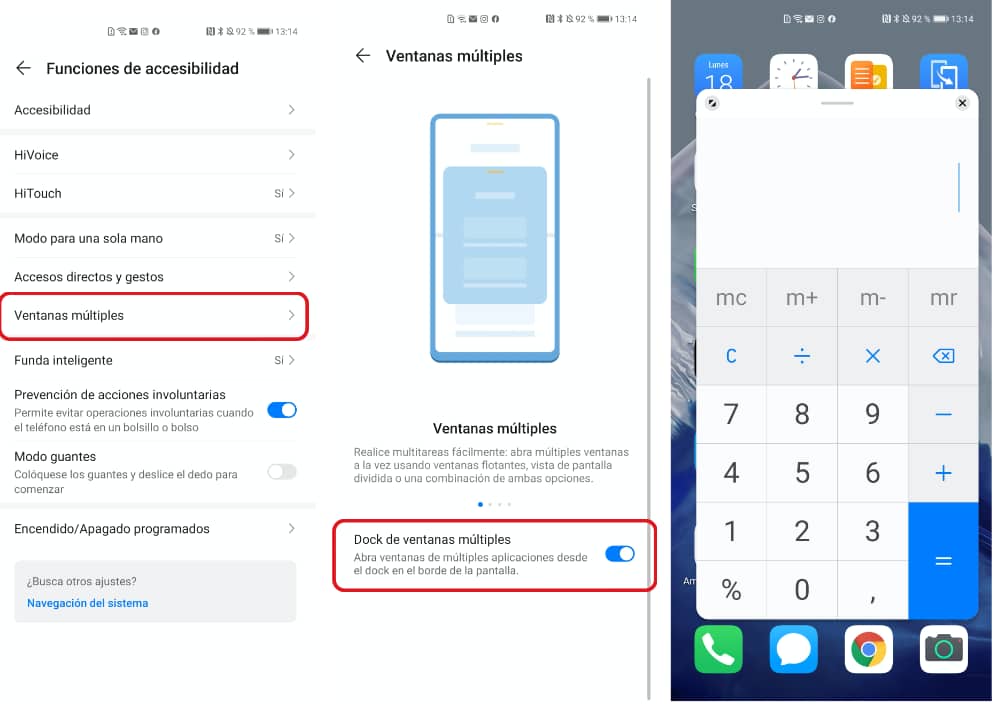
Las ventanas múltiples están disponibles en cualquier modelo de Huawei que cuente con EMUI 10.1, independientemente de si tiene pantalla curva o no.
Una característica exclusiva de EMUI 10.1: podemos activar la multitarea lateral y acceder a aplicaciones de forma rápida. Estas apps se aplicarán a la pantalla en ventana flotante. Es decir, que no ocuparán toda la pantalla y podremos seguir viendo las otras aplicaciones que teníamos abiertas sin necesidad de cerrarlas.
Esta opción se activa en Ajustes > Funciones de accesibilidad > Ventanas múltiples. Para que aparezca la barra con las aplicaciones tenemos que deslizar desde el marco inferior. Podremos añadir nuevas apps o eliminar las que no vamos a utilizar.
Cómo usar Celia, el asistente virtual de Huawei
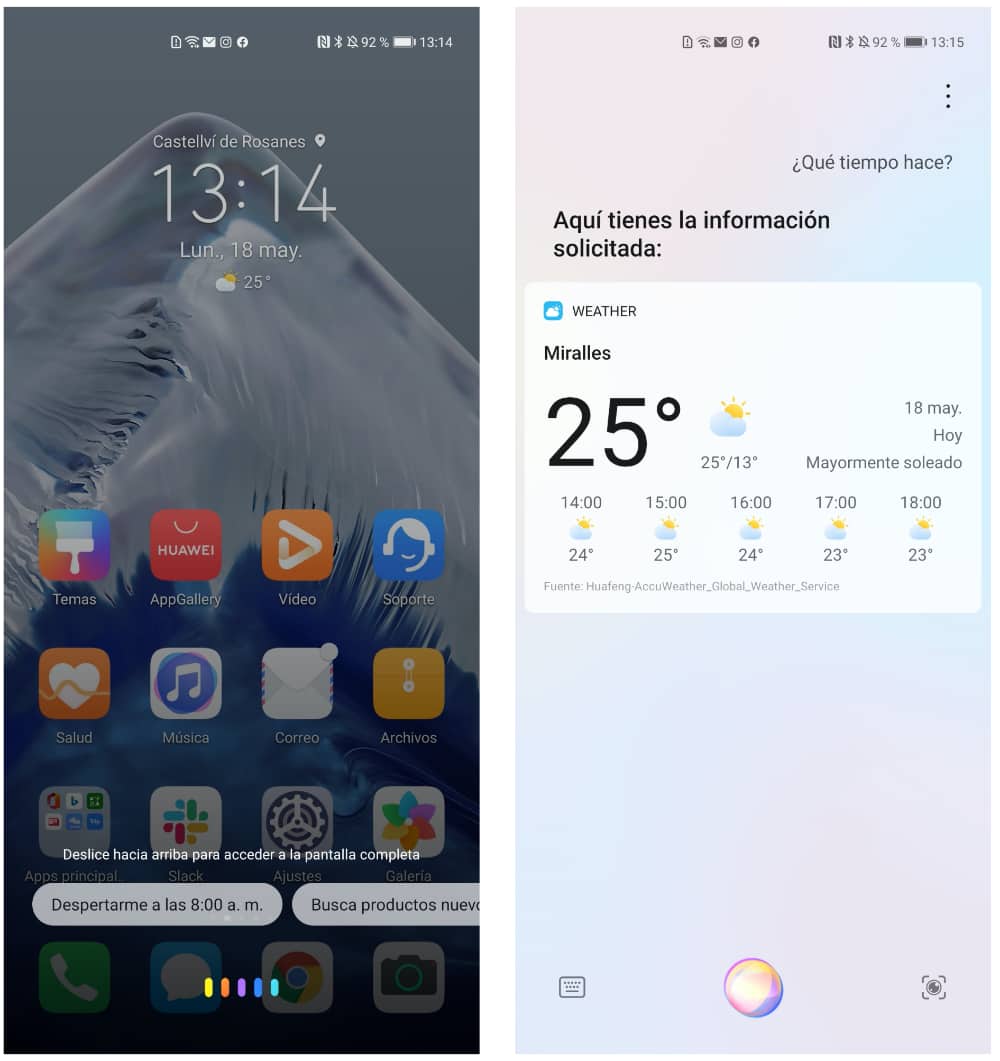
Celia, el asistente de Huawei, ya está disponible en Español en aquellos móviles con EMUI 10.1.
Los móviles Huawei que cuentan con los servicios de Google (Huawei P30 Pro, P30, P30 Lite, P20, Mate 20…), pueden utilizar Google Assistant, pero para todos aquellos que no incluyen las apps de la gran G, Huawei ha optado por añadir un asistente propio: Celia (pronunciado ‘Silia’). Este Asistente, que también convivirá con el de Google en algunos terminales, nos permite realizar comandos rápidos: abrir aplicaciones, establecer horarios, ver el tiempo etc.
Su uso es muy sencillo: solo tenemos que mantener pulsado el botón de encendido y el asistente aparecerá. Podemos ajustar el comando de voz o cambiar el idioma. En el Huawei P40 Pro se puede utilizar en Español, pero en el Huawei P40 no me deja configurarlo en mi idioma. Después de la configuración inicial podremos realizar los diferentes comandos. Por el momento, son bastante sencillos: preguntas sobre el tiempo, añadir un recordatorio, que abra una app etc.
Activa esta opción si vas a usar guantes
Una opción muy interesante, sobre todo ahora que muchos preferimos llevar guantes para prevenir contagios. En EMUI 10.1 encontramos un ‘modo guantes’ que nos permite tener una mejor interacción en la pantalla cuando llevamos guantes puestos: ya sean los que usamos en invierno o los que nos ponemos para salir a la calle. Para activar la opción solo tienes que ir a ‘Ajustes > Funciones de accesibilidad > Modo Guantes. Activa la opción y ponte los guantes para navegar por el sistema y utilizar tu móvil Huawei. Así de sencillo.
Cómo usar el modo ‘una sola mano’
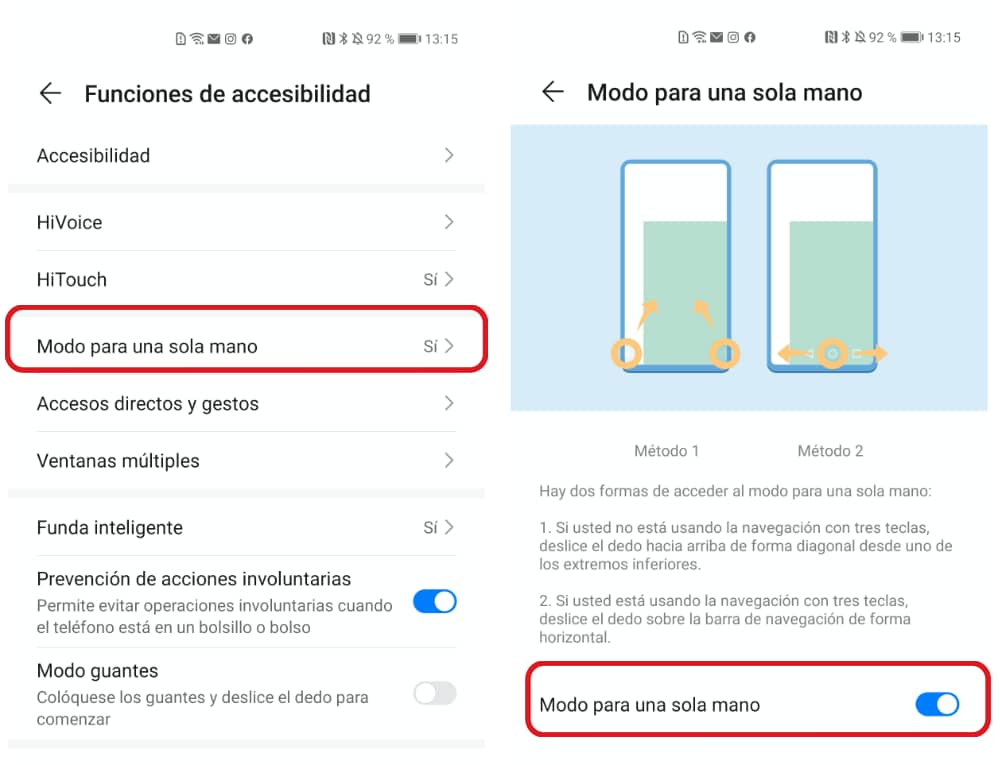
Modo una sola mano: perfecto para móviles Huawei con gran pantalla.
Un truco muy útil si tu móvil tiene una pantalla grande. En EMUI 10.1 podemos activar el modo de ‘una sola mano’. Este modo cambia las dimensiones de la interfaz y las ajusta para que la podamos usar con una sola mano. Para activar la opción tenemos que ir a Ajustes > Funciones de accesibilidad > Modo para una sola mano. Activa el modo desde la opción que aparece en la parte inferior.
Para usarlo, desliza desde una esquina hasta el otro canto. Verás que la interfaz se adapta a un tamaño más compacto. Lo cierto es que funciona muy bien: se adapta a la resolución e incluso podemos utilizar los gestos de navegación.
Cómo compartir imágenes o archivos rápidamente con otros dispositivos Huawei
Si tienes un portátil o tablet Huawei, o algún familiar / amigo tuyo tiene un terminal de la misma marca, puedes usar este truco para compartir imágenes o archivos rápidamente. Se tarta de Huawei Share, que viene actualizado en EMUI 10.1. Podemos compartir archivos sin perder calidad y se transfieren en segundos.
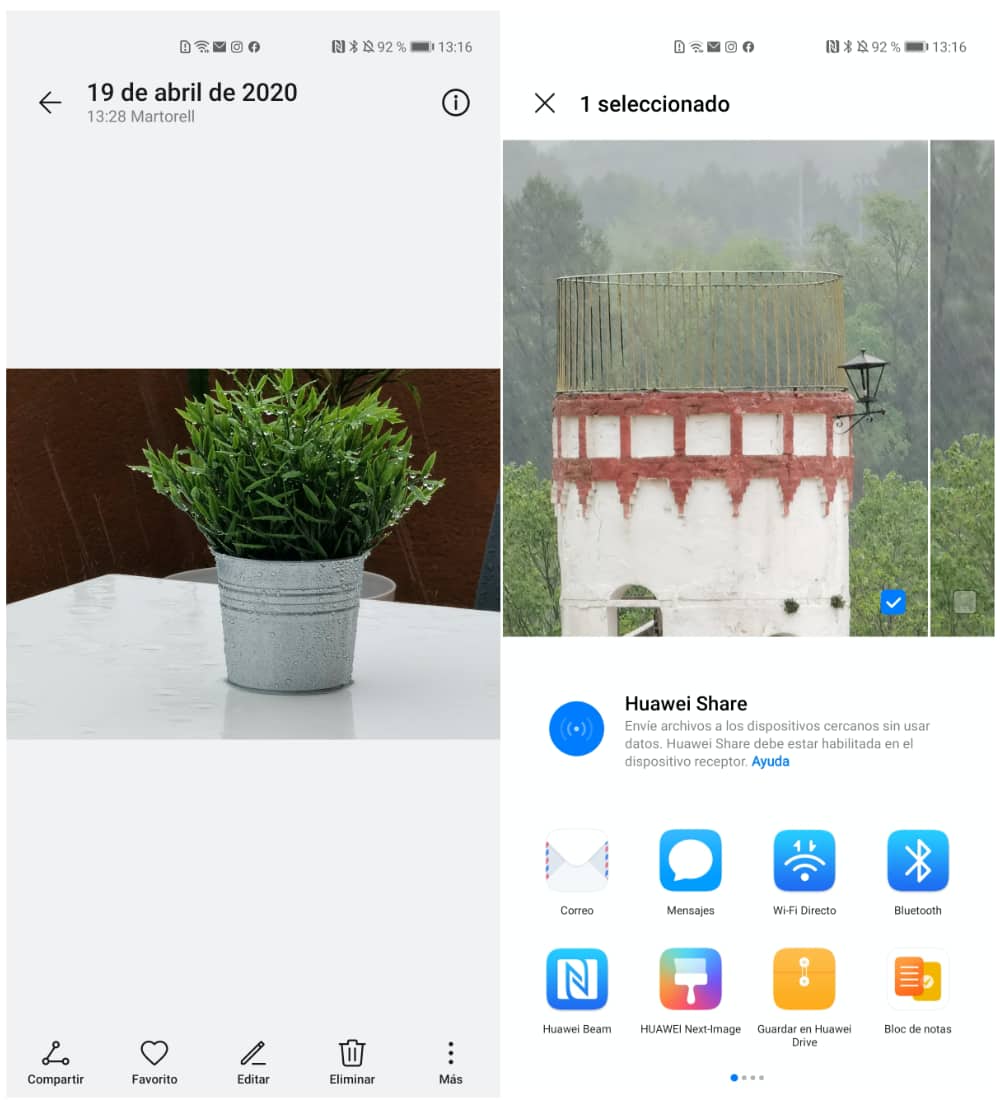
Huawei Share te permite compartir imágenes u otros archivos rápidamente.
Para usar Huawei Share, selecciona las imágenes o el archivo que quieres enviar. Después, pulsa en el botón de compartir. En la zona superior aparecerá Huawei Share: los demás móviles o dispositivos Huawei tienen que tener activada la opción en el panel de notificaciones. Cuando el terminal detecte un dispositivo cercano, pulsa en el nombre y el archivo se enviará al instante. También puedes utilizar Huawei Share para imprimir documentos rápidamente desde tu móvil. Eso sí, la impresora tiene que cumplir algunos requisitos, como que tenga WiFi.
Cómo actualizar las aplicaciones desde la AppGallery
Normalmente las actualizaciones de la AppGallery se hacen de forma automática, pero es probable que quieras actualizar una app que el sistema todavía no ha iniciado. ¿Dónde está la opción de actualizaciones en la App Gallery? Solo tenemos que entrar a al app, ir a la pestaña ‘Gestión’ y pulsar donde dice ‘Actualizaciones’. Después, selecciona la app que quieres actualizar. Así de sencillo.
Bloquea aplicaciones con tu huella o tu cara
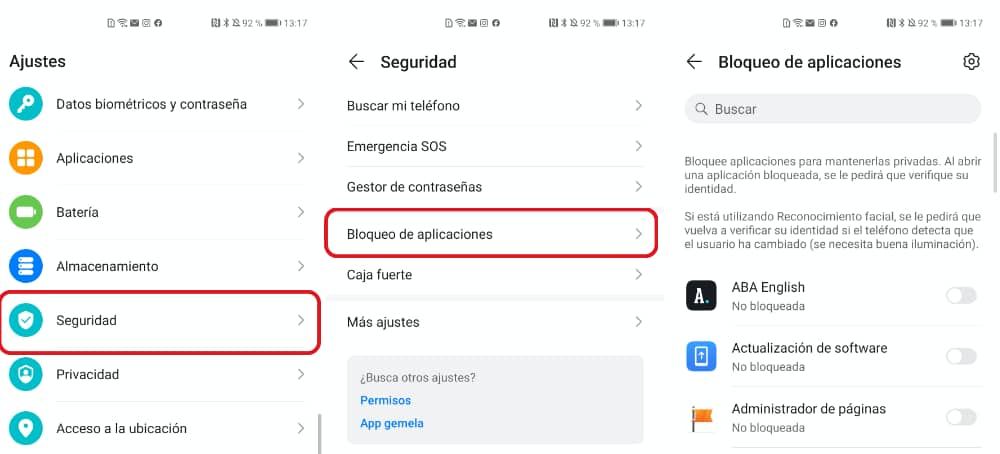
Si dejas tu móvil a los más pequeños de la casa, o tienes aplicaciones personales, puedes bloquearlas con tu huella o tu rostro. De esta forma, solo tú podrás entrar en la app. Para activar esta función ve a Ajustes > Seguridad > Bloqueo de aplicaciones. Confirma un PIN y contraseña y después selecciona cómo quieres desbloquear la app. A continuación, escoge las aplicaciones en las que quieres tener tu rostro o huella registrado.
A partir de ahora, cuando entres, te pedirá uno de los métodos de bloqueo disponibles en tu terminal. Si no te reconoce el rostro o la cara siempre puedes incluir el código PIN.





